Win10系统显示输入法已禁用怎么办 Win10系统显示输入法已禁用的解决方法
(福利推荐:你还在原价购买阿里云服务器?现在阿里云0.8折限时抢购活动来啦!4核8G企业云服务器仅2998元/3年,立即抢购>>>:9i0i.cn/aliyun)
很多小伙伴在使用win10系统作为自己电脑中的默认操作系统之后经常会遇到各种各样的问题,例如在进行文字输入时,可能会遇到输入法被禁用的情况,想要恢复被禁用的输入法,接下来小编就来和大家分享一下Win10系统显示输入法已禁用的解决方法。
Win10系统显示输入法已禁用的解决方法
1、第一步,我们点击打开电脑之后,再在桌面找到“开始”按钮,右键单击开始按钮,然后打开“计算机管理”选项

2、第二步,打开计算机管理弹框之后,我们在系统工具下先点击打开“任务计划程序”选项,然后在下拉列表中打开“任务计划程序库”选项

3、第三步,在“任务计划程序库”的下拉列表中,我们先点击打开“Microsoft”选项,再点击打开“Windows”选项

4、第四步,在“Windows”的下拉列表中,我们鼠标下划找到“TextServicesFramework”选项,点击该选项

5、第五步,最后我们在TextServicesFramework的右侧页面中右键单击“TextServicesFramework”,然后在菜单列表中选择“运行”选项即可

以上就是小编整理总结出的关于Win10系统显示输入法已禁用的解决方法,感兴趣的小伙伴快去试试吧。
相关文章
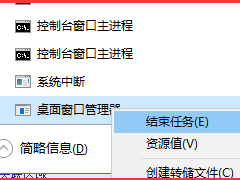
win10 任务栏图标左击无效,右击有效,windows徽标键无效的解决办法
这篇文章主要介绍了win10 任务栏图标左击无效,右击有效,windows徽标键无效的解决办法,需要的朋友可以参考下2024-03-23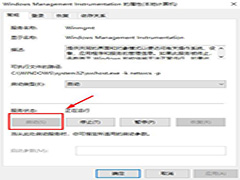
win10内存不能为written怎么办 win10内存不能为written解决方法
部分用户在使用win10时,却遇到了一个内存错误提示,叫做“内存不能为written”,这是怎么回事呢?下面,小编就为大家分享Windows10系统提示“内存不能为written”的解决方2024-03-22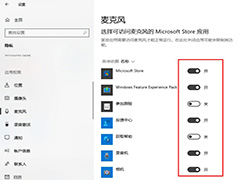
win10如何设置允许应用访问麦克风 win10电脑设置允许应用访问麦克风的
win10如何设置允许应用访问麦克风?我们在使用电脑的时候,如果你想要设置哪些应用可以使用麦克风,哪些应用不可以使用麦克风,那么就可以按照上述的方法来设置一下麦克风2024-03-22
Win10如何设置以低分辨率播放视频 Win10设置以较低的分辨率播放视频方
Win10如何设置以低分辨率播放视频?我们在Win10系统中先打开开始按钮,再打开设置选项,接着在应用设置页面中打开视频播放选项,最后在视频播放页面中点击勾选“我更喜欢以2024-03-21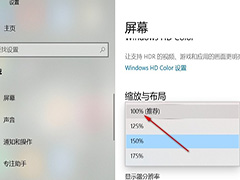
Win10系统录屏显示不完全怎么办 Win10系统录屏无法显示完全的解决方法
Win10系统录屏显示不完全怎么办?我们进入Windows设置页面,然后在该页面中打开系统设置,接着在系统设置页面中先打开屏幕选项,再打开“更改文本、应用等项目的大小”选项2024-03-21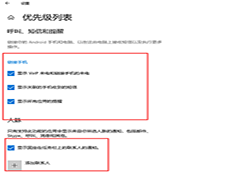
win10怎么设置专注助手优先级 win10专注助手优先级设置方法
win10系统自带专注助手功能,开启之后,可以辅助用户专注做事,更有效率,有的win10用户觉得专注助手的通知没有优先级,容易错过重要信息,那么win10专注助手优先级怎么设置2024-03-20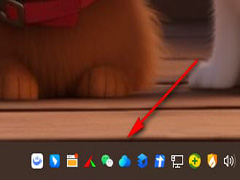
Win10怎么取消任务栏折叠 Win10取消桌面下方任务栏折叠的方法
在Win10电脑中,用户看到任务栏的图标都折叠了,不方便自己展开操作,所以想取消任务栏折叠设置,但是不知道具体的设置方法,接下来小编就给大家介绍关于Win10电脑内任务栏2024-03-20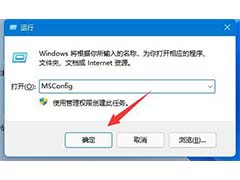
如何完全卸载并删除360在win10上的所有文件? 彻底删除360文件的方法
很多用户在购买电脑或者重装系统之后都会给电脑安装360安全卫士,感觉进行了彻底的删除工作,其实还残留了很多,用户们可以直接的打开运行窗口下的MSConfig,然后接着进入2024-03-19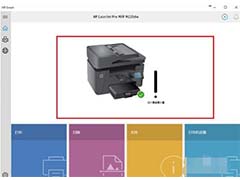
电脑检测不到打印机怎么办? win10打印机插上后检测不到的解决办法
因为打印机一般只要连接了系统都是很容易进行操作的,不过也有可能有的用户忘记给打印机插电或者是有因为驱动的问题没有设置好,所以没办法正常连接检测,今天我们就来看看2024-03-19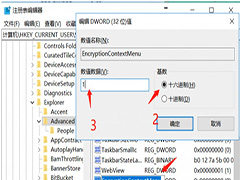
win10加密功能如何添加到右键菜单 win10加密功能添加右键菜单方法
有的win10用户经常要用到加密功能,因此就想把它添加到右键菜单,这样使用的时候会更方便,那么win10加密功能如何添加到右键菜单呢?下面一起来了解一下吧2024-03-19







最新评论